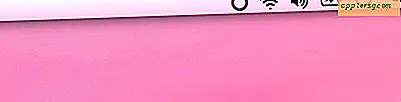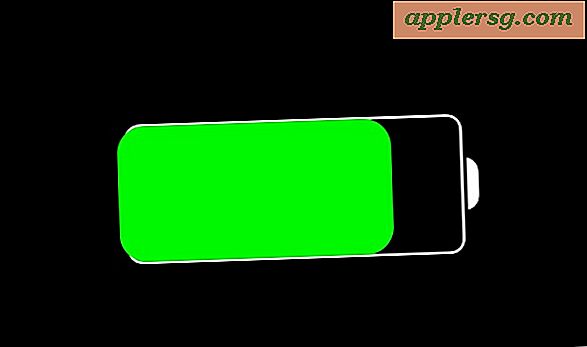Hur laddar jag ner kartuppdateringar på en Garmin C330 GPS?
Garmin StreetPilot C330 GPS-enhet levereras förinstallerad med kartor över Nordamerika. När tiden går förändras städer och städer och nya platser grundas, vilket skapar behov av nya kartor. För att ge de mest exakta vägbeskrivningarna tillhandahåller Garmin uppdaterade kartor som speglar dessa förändringar till sina kunder. De uppdaterade kartorna kan laddas ner från Garmins webbplats och överföras till en Garmin GPS-enhet med företagets egen programvara.
Ladda ner kartuppdateringar
Steg 1
Anslut StreetPilot C330 GPS till datorn med USB-kabeln. Sätt i den mindre änden av USB-kabeln i GPS och sätt in den större änden i datorns USB-port.
Steg 2
Gå till Garmin och välj "myGarmin" från det övre navigeringsfältet. Logga in eller registrera dig för ett Garmin-konto. Om du registrerar dig för ett konto, fyll i registreringsinformationen och välj sedan alternativet "Registrera" på din Garmin-kontosida. Webbplatsen kommer att upptäcka den anslutna enheten och registrera den.
Steg 3
Klicka på fliken "Hem". Alla tillgängliga kostnadsfria kartuppdateringar och köpta kartor visas bredvid enheten på startskärmen. Klicka på "Beställ nu" för en gratis kartuppdatering eller "Lägg till enhet" för att ladda ner köpta kartuppdateringar.
Steg 4
Välj "myGarmin" i det övre navigeringsfältet.
Steg 5
Klicka på meddelandet om kartuppdatering på startskärmen för ditt Garmin-konto för att börja ladda ner uppdateringen.
Steg 6
Välj "Få gratis uppdatering."
Steg 7
Klicka på "Ladda ner" och tryck på "Nästa".
Skriv produktnyckeln på skärmen på ett papper. Klicka på "Fortsätt" på skärmen. Du kan bli ombedd att acceptera ett användaravtal. Välj "Ladda ner".
Installera kartuppdateringar
Steg 1
Ladda ner och installera WebUpdater (se Resurser). Starta programmet och klicka på den enhet du vill uppdatera, om du uppmanas till det. Acceptera användaravtalet och välj "Fortsätt", ange sedan produktnyckeln vid behov och välj "Fortsätt".
Steg 2
Klicka på "Fortsätt" när "Redo att uppdatera dina kartor" visas i programvarugränssnittet. Om ett meddelande dyker upp som anger att enheten inte har tillräckligt med lagringsutrymme kan du välja alternativet att ta bort mediefiler från enheten och spara dem på datorn.
Steg 3
Välj en kartregion att installera när du uppmanas till det.
Välj destinationen eller spara platsen för kartuppdateringen. Uppdateringen installeras sedan. När installationen är klar trycker du på "Fortsätt" och "Avsluta".